问:扫描过程中噪音过大是什么引起的?
答:噪音过大可能存在三种情况:扫描分辨率过高、扫描轴缺少润滑油或适配器与扫描仪不匹配。
问:扫描仪镜头卡在中间是怎么回事?
答:镜头卡在中间可能由以下原因导致:扫描轴缺少润滑油、是否插在前置USB上(台式机)、hub接口导致供电不足、扫描仪排线变形、扫描量过大导致油干。
问:安装驱动前,应该做哪些准备?
答:安装扫描仪驱动前,先检查扫描仪配件是否齐全;连接电源后,扫描仪指示灯是否亮起,USB供电扫描仪,在插好USB数据线后,检查扫描仪指示灯是否亮起。
问:扫描仪驱动在电脑没有光驱的情况下能够安装吗?
答:可以安装的,电脑没有光驱,只需要去官网(plustek.com.cn)下载对应的扫描仪驱动即可正常安装扫描仪驱动或找到有光驱的电脑,将光盘的软件及驱动,拷贝到U盘,在使用U盘进行扫描仪驱动或相关软件安装。

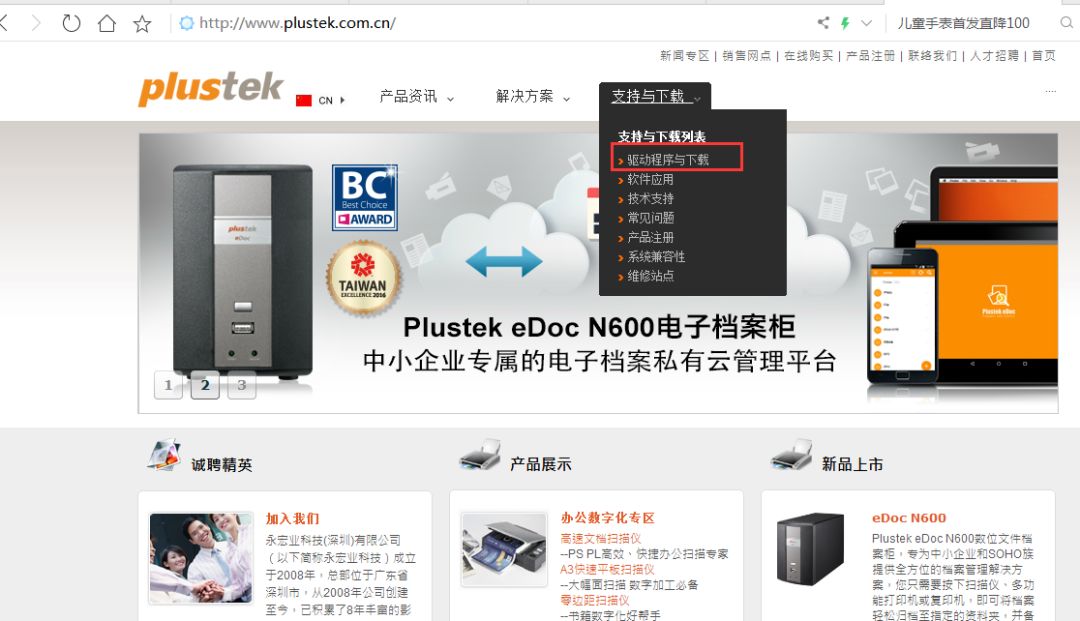

问:驱动安装完成后,扫描无影像是怎么回事?
答:驱动安装完毕,能够正常扫描但无影像,可能是有杀毒软件导致;建议安装驱动前,先关闭所有杀毒软件,如已安装驱动,建议关闭杀毒软件后,重新安装扫描仪驱动即可。
问:驱动安装完成以后,扫描提示无法找到校正数据是怎么回事?
答:这种情况是扫描仪安装完成以后未进行扫描仪校正,只需要重新进行扫描仪校正即可恢复正常使用。

问:如何进行扫描仪校正?
答:扫描仪安装完成后,会有弹窗提示校正

点击“确定——下一步——立即校正”即可



执行扫描仪校正时,请勿在扫描仪内放置任何纸张;校正途中,扫描仪指示灯会闪烁,扫描仪会工作,为保证图像质量,请勿打开扫描仪盖板。
问:如果在安装结束后,关闭了校正弹窗,应该在哪里校正才能正常使用扫描仪?
答:如果安装驱动后,关闭了校正提示弹窗,可以在“开始菜单栏——所有程序——plustek 2610——校正向导”里面进行校正。







问:扫描仪驱动安装完成以后,任务栏扫描仪图标显示打叉状态(![]() ),设备管理器里面显示黄色感叹号(
),设备管理器里面显示黄色感叹号(![]() ),是怎么回事?
),是怎么回事?
答:这种情况下一般都是USB接口或者扫描仪安装完成未更新导致;可以跟换USB接口或进行扫描仪驱动更新来恢复扫描仪使用。
问:如何进行扫描仪驱动更新?
答:在桌面找到“ 我的电脑 ”图标,右键选择“属性”,打开属性面板选择“ 硬件”(XP系统),选择“ 设备管理器 ”


在“ 设备管理器 ” 您能看到一个黄色标识的USB Scanner的未知设备,在此设备上点右键,选择“更新驱动程序”,选择“浏览计算机以查找驱动程序软件”


在弹出的浏览选项界面点击“ 浏览”,指向光驱根目录或是下载驱动安装包的根目录

确认后系统会自动搜寻并匹配硬件驱动并进行更新

更新完成后,任务栏右下角的DocAction蓝色小图标变成![]() 这种状态,表示扫描仪驱动安装完成。
这种状态,表示扫描仪驱动安装完成。
问:安装完成后,扫描仪无法使用,更新扫描仪驱动,提示“未知设备”是怎么回事?
答:这种情况可能是您的电脑系统是精简版,精简版系统缺少INF文件,所以,导致扫描仪无法正常使用;这种情况建议您重装系统或修复系统。
问:缺少INF文件后,怎么样修复系统?
答:缺少INF文件可以根据以下步骤进行修复。
如您在安装过程中遇到如图所示的问题:


就说明您的电脑系统是精简版;精简版系统会丢失sti.inf文件(位于:c:Windows下)造成无法安装驱动

会造成无法安装驱动的问题:

建议您重装系统或根据http://blog.sina.com.cn/s/blog_6c9aadc80102vwcp.html 的提示进行系统修复。
问:扫描后文件如何转化问word文档?
答:扫描为“可搜索式PDF”或“OCR”都可转化为word文档保存。


问:扫描文档如何生成一个文件:
答:生成一个文件只需要开启“连续扫描”即可。

问:连续扫描的时间间隔能够设置吗?
答:可以设置的,在“整体设定——连续扫描”里面即可设置,如图所示:


问:扫描后,扫描文件找不到了,文件到哪里去了?
答:如您没有改变文件保存位置,扫描后则保存在默认目录下;默认目录在您扫描仪安装完成后,会在桌面生成一个文件夹。如图所示:

问:扫描按键能否进行自定义设置?如何设置?
答:扫描按键可以进行自定义设置,在扫描仪控制面板上“Custom”是可以自定义设置的;设置方法:点击“Custom——按键模板”然后选择您需要的功能,设置完成以后,需要点击“应用”设置才会生效。



-
2018-08-20
-
2018-08-02
-
2020-08-11
-
2018-03-15
友情
链接
建议浏览器分辨率:1920*1080 粤ICP备12074415号











